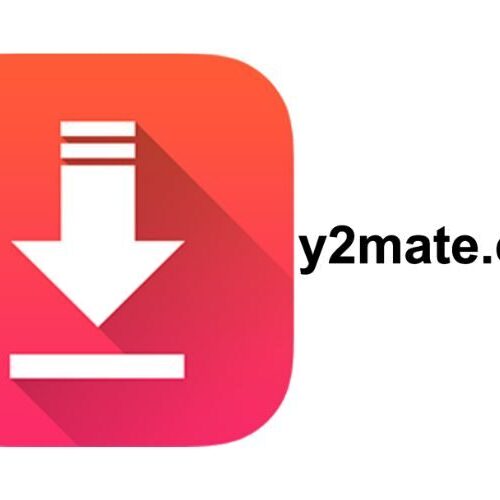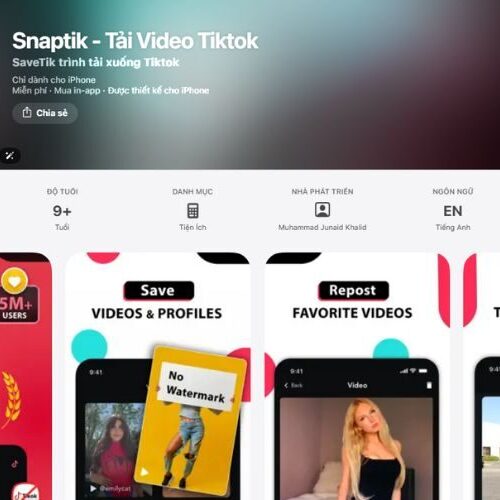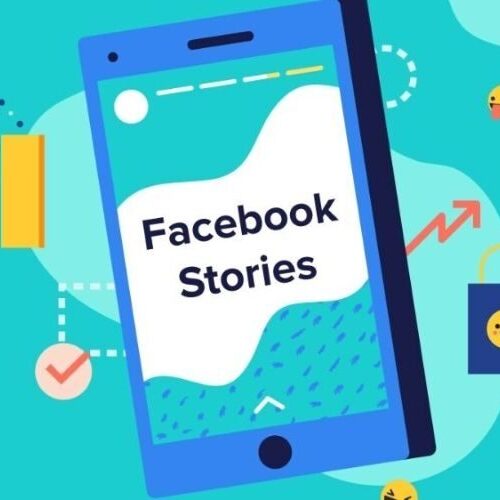Tìm cách đăng nhập Zalo trên máy tính giúp người dùng làm việc hiệu quả hơn với màn hình lớn và thao tác thuận tiện. Bạn có thể dễ dàng truy cập vào Zalo của mình thông qua 3 cách: dùng mã QR, nhập mật khẩu hoặc truy cập Zalo Web. Cùng Bchair tìm hiểu chi tiết các cách đăng nhập Zalo trên máy tính an toàn và nhanh chóng nhất qua bài viết dưới đây nhé.
1. Cách đăng nhập Zalo trên máy tính bằng mã QR
Quét mã QR là cách đăng nhập Zalo trên máy tính nhanh và phổ biến nhất hiện nay. Cách thực hiện thì vô cùng đơn giản như sau:
Bước 1: Mở ứng dụng Zalo trên máy tính.
Bước 2: Chọn tùy chọn “Quét mã QR” hiển thị trên giao diện đăng nhập.
Bước 3: Mở ứng dụng Zalo trên điện thoại.
Bước 4: Chọn biểu tượng “Quét” ở góc phải trên cùng (cạnh dấu + )
Bước 5: Quét mã QR hiển thị trên màn hình máy tính.
Bước 6: Xác nhận đăng nhập bằng cách nhấn “Đăng nhập” khi thông báo hiện ra trên điện thoại.
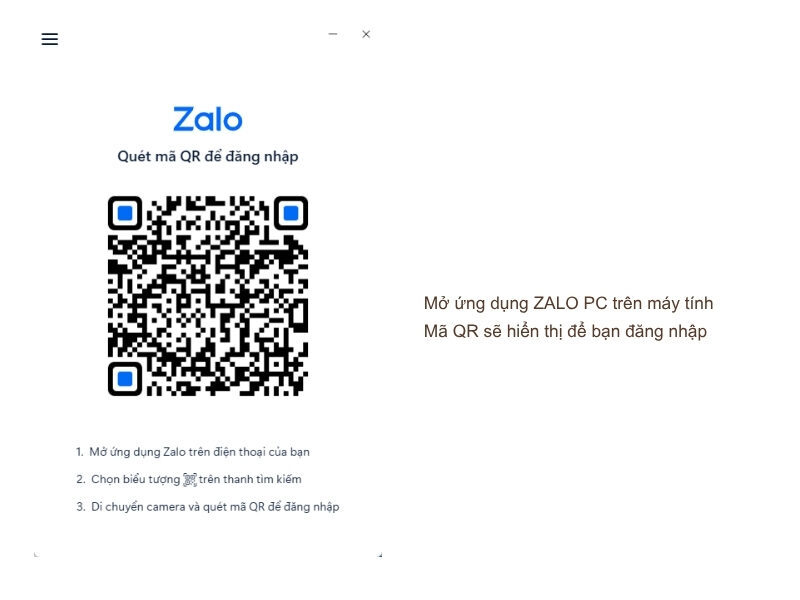
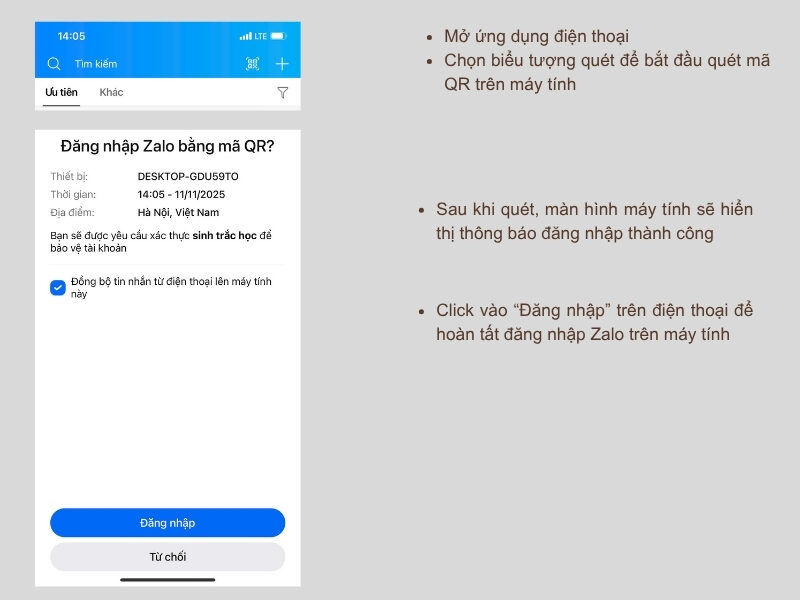
Phương pháp đăng nhập bằng mã QR có những ưu và nhược điểm đáng lưu ý sau:
Ưu điểm:
- Không cần nhớ mật khẩu
- Tốc độ đăng nhập nhanh chóng
- Bảo mật cao vì yêu cầu xác nhận từ thiết bị đã đăng nhập
- Tránh được nguy cơ lộ mật khẩu khi nhập trên máy tính công cộng
Nhược điểm:
- Cần có điện thoại đã cài Zalo và được kết nối internet
- Phải thực hiện lại quy trình quét mỗi khi đăng nhập mới
- Gặp khó khăn nếu điện thoại hết pin hoặc không có bên cạnh
>>>> XEM THÊM:
- Cách đổi tên máy tính nhanh chóng trên Win 7, Win 10
- Cách vào máy tính khi quên mật khẩu Windows 10 dễ dàng
2. Cách đăng nhập Zalo trên máy tính bằng mật khẩu
Đăng nhập bằng mật khẩu là phương pháp truyền thống và quen thuộc với hầu hết người dùng. Trong trường hợp không có điện thoại bên cạnh để quét mã QR, bạn hoàn toàn có thể sử dụng mật khẩu và số điện thoại để tìm cách đăng nhập Zalo trên máy tính:
Bước 1: Mở ứng dụng Zalo PC.
Bước 2: Tại giao diện đăng nhập, chọn “Đăng nhập với mật khẩu”.
Bước 3: Nhập số điện thoại đã đăng ký tài khoản Zalo.
Bước 4: Nhập mật khẩu tài khoản.
Bước 5: Nhập mã kiểm tra (captcha) nếu được yêu cầu.
Bước 6: Nhấn “Đăng nhập” để hoàn tất quá trình.
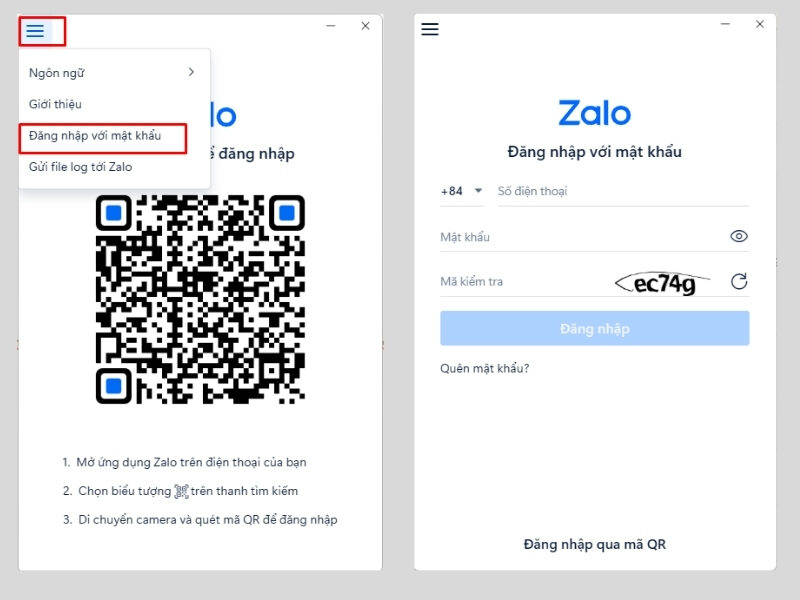
Đăng nhập Zalo trên máy tính bằng mật khẩu cũng có những điểm mạnh và hạn chế riêng như sau:
Ưu điểm:
- Không yêu cầu có thiết bị điện thoại bên cạnh
- Đăng nhập được trên mọi thiết bị có kết nối internet
- Quy trình đăng nhập đơn giản, quen thuộc
Nhược điểm:
- Nguy cơ quên mật khẩu cao
- Mật khẩu có thể bị đánh cắp nếu nhập trên thiết bị công cộng
- Yêu cầu tạo và nhớ mật khẩu đủ mạnh
Trong trường hợp quên mật khẩu, người dùng có thể thực hiện các bước sau để tạo mật khẩu mới:
Bước 1: Tại màn hình đăng nhập, chọn “Quên mật khẩu”.
Bước 2: Nhập số điện thoại đã đăng ký tài khoản Zalo.
Bước 3: Soạn tin nhắn để nhận mã xác thực như hướng dẫn trên màn hình
Bước 5: Tạo mật khẩu mới và xác nhận.
Bước 6: Đăng nhập lại với mật khẩu mới.
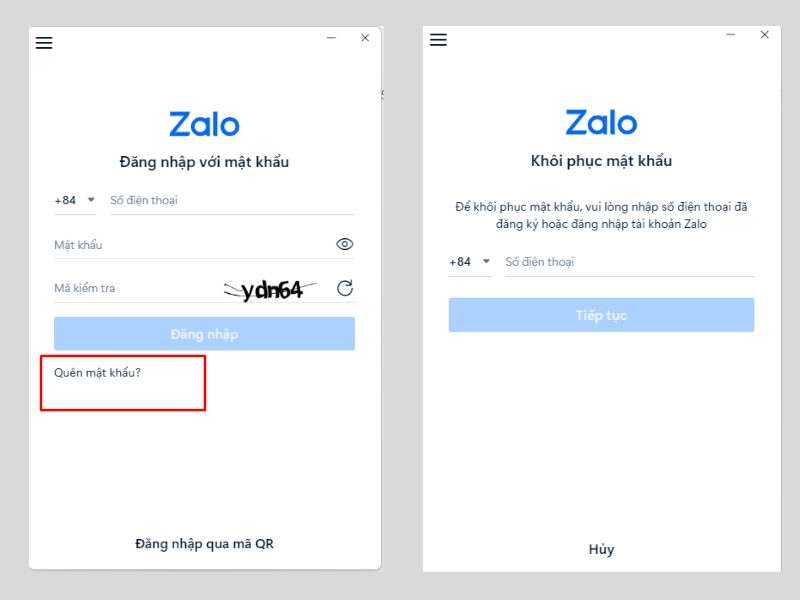
>>>> BÀI VIẾT LIÊN QUAN:
- Cách hẹn giờ tắt màn hình máy tính Win 10 đơn giản và hiệu quả
- Hướng dẫn cách chỉnh giờ trên máy tính nhanh và chính xác nhất
3. Cách đăng nhập Zalo trên máy tính mà không cần tải ứng dụng
Zalo Web là phiên bản trực tuyến của Zalo, cho phép người dùng truy cập và sử dụng các tính năng cơ bản của Zalo thông qua trình duyệt web mà không cần cài đặt phần mềm. Phiên bản này hỗ trợ hầu hết các tính năng cơ bản như nhắn tin, gọi điện, xem nhóm chat và danh bạ. Để đăng nhập Zalo Web trên máy tính mà không cần tải ứng dụng Zalo PC, hãy thực hiện các bước sau:
Bước 1: Mở trình duyệt web trên máy tính, có thể sử dụng Chrome hoặc Cốc Cốc…
Bước 2: Truy cập địa chỉ chat.zalo.me.
Bước 3: Chọn một trong hai hình thức đăng nhập:
- Quét mã QR (như hướng dẫn ở mục 1)
- Đăng nhập bằng mật khẩu (như hướng dẫn ở mục 2)
Bước 4: Sau khi xác thực thành công, giao diện Zalo Web sẽ hiển thị và người dùng có thể bắt đầu sử dụng.
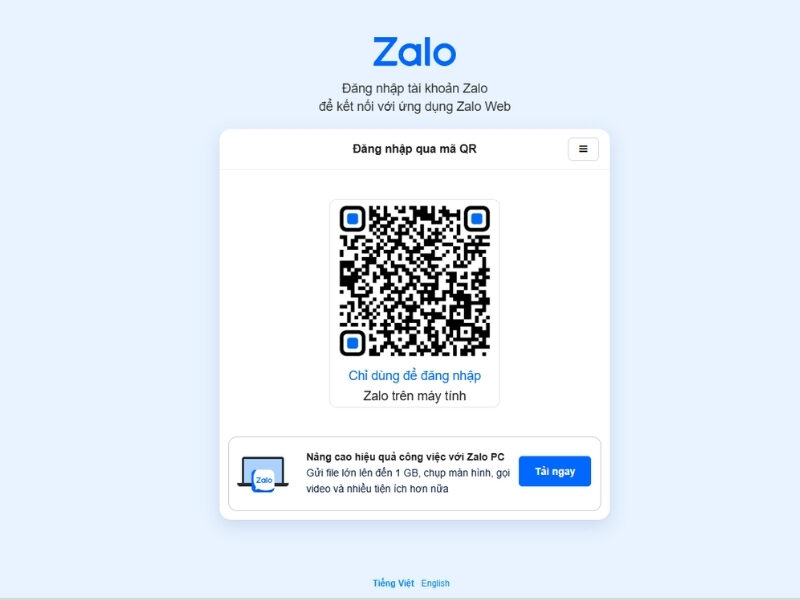
4. Cách duy trì đăng nhập zalo trên máy tính
Duy trì trạng thái đăng nhập Zalo trên máy tính giúp người dùng không phải thực hiện lại thao tác đăng nhập mỗi lần sử dụng, tiết kiệm thời gian và công sức. Để duy trì trạng thái đăng nhập Zalo trên máy tính, bạn chỉ cần đảm bảo không đăng xuất khỏi ứng dụng. Khi đã đăng nhập thành công, Zalo sẽ tự động lưu thông tin đăng nhập và duy trì trạng thái này cho đến khi người dùng chủ động đăng xuất.
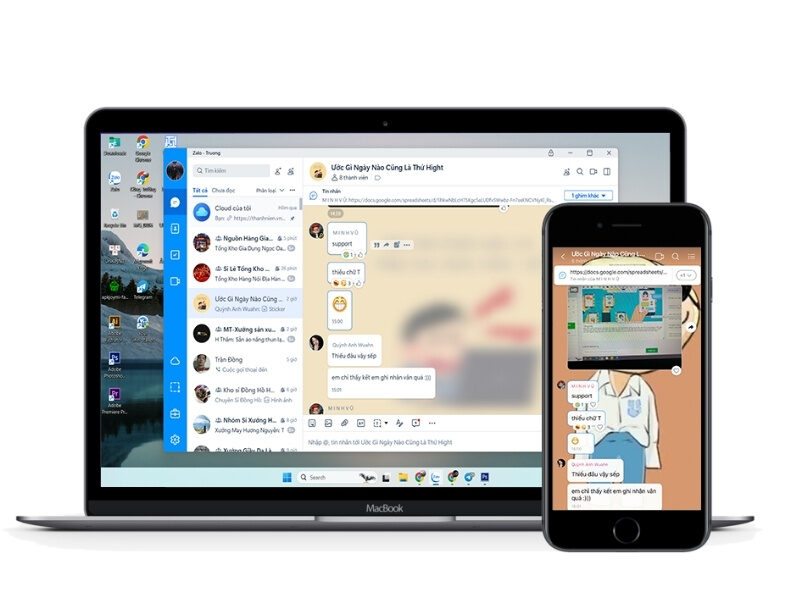
5. Một số lưu ý quan trọng khi tìm cách đăng nhập zalo trên máy tính
Khi đăng nhập Zalo trên máy tính, bạn cần lưu ý một số điểm sau để đảm bảo an toàn và thuận tiện:
- Luôn đăng xuất khỏi tài khoản khi sử dụng máy tính công cộng
- Cập nhật Zalo PC thường xuyên để đảm bảo tính bảo mật và cải thiện hiệu suất
- Sử dụng mật khẩu mạnh, kết hợp chữ cái, số và ký tự đặc biệt
- Không chia sẻ mã QR đăng nhập với người khác
- Kiểm tra kỹ địa chỉ web khi truy cập Zalo Web (phải là chat.zalo.me) để tránh các trang giả mạo
- Không nên lưu mật khẩu trên trình duyệt nếu máy tính được sử dụng chung
- Tránh đăng nhập Zalo trên mạng Wi-Fi công cộng không có bảo mật
- Định kỳ thay đổi mật khẩu để tăng cường bảo mật
6. Câu hỏi thường gặp
6.1. Có thể đăng nhập Zalo trên nhiều máy tính cùng một lúc không?
Có, người dùng có thể đăng nhập tài khoản Zalo trên nhiều máy tính cùng lúc. Tuy nhiên, việc này có thể dẫn đến một số vấn đề về đồng bộ hóa tin nhắn nếu các phiên bản Zalo không được cập nhật.
6.2. Làm thế nào để đảm bảo an toàn khi đăng nhập Zalo trên máy tính công cộng?
Khi đăng nhập Zalo trên máy tính công cộng, bạn nên sử dụng phương pháp quét mã QR thay vì nhập mật khẩu. Hãy đảm bảo đăng xuất hoàn toàn sau khi sử dụng và không lưu thông tin đăng nhập trên trình duyệt.
6.3. Tại sao không thể đăng nhập Zalo trên máy tính?
Một số nguyên nhân phổ biến khiến bạn không đăng nhập được Zalo PC như:
- Kết nối internet không ổn định
- Phiên bản Zalo PC đã lỗi thời, cần cập nhật
- Tài khoản đã bị đăng nhập ở quá nhiều thiết bị
- Mật khẩu không chính xác
- Máy tính không đáp ứng yêu cầu cấu hình tối thiểu
6.4. Có bao nhiêu thiết bị có thể đăng nhập cùng một tài khoản Zalo?
Một tài khoản Zalo có thể được đăng nhập trên nhiều thiết bị cùng lúc, bao gồm điện thoại và máy tính. Tuy nhiên, để đảm bảo hiệu suất tốt nhất, không nên đăng nhập trên quá 5 thiết bị cùng một lúc.
Cách đăng nhập zalo trên máy tính có thể thực hiện qua ba phương pháp chính: sử dụng mã QR, đăng nhập bằng mật khẩu, hoặc truy cập qua Zalo Web. Mỗi phương pháp đều có ưu điểm và phù hợp với các nhu cầu sử dụng khác nhau của người dùng. Tùy thuộc vào tình huống cụ thể, bạn có thể lựa chọn phương pháp phù hợp nhất. Bchair hy vọng những hướng dẫn trên giúp bạn dễ dàng truy cập và sử dụng Zalo trên máy tính một cách thuận tiện và an toàn.